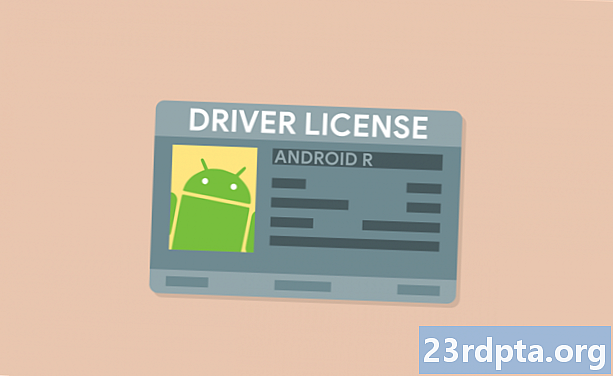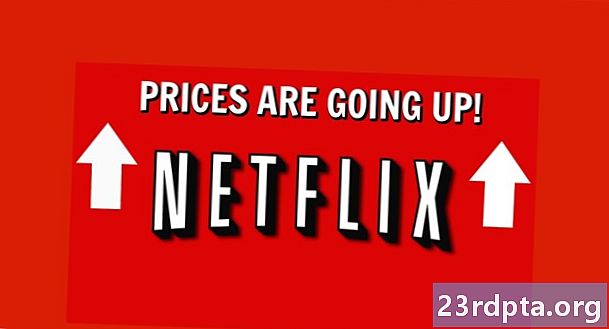![[RU+ENG/VT/CH/ES subs] Настраиваем антидетект для эффективной работы](https://i.ytimg.com/vi/gTJE2iw1Gfs/hqdefault.jpg)
Съдържание
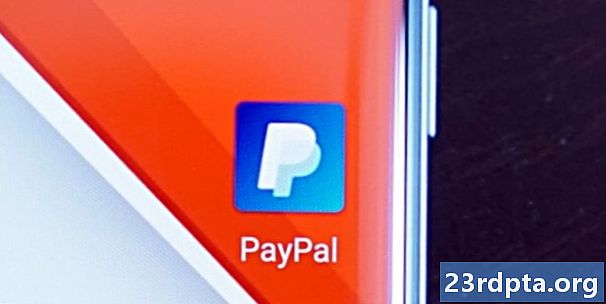
Настройката на PayPal акаунт е парче торта. Има обаче нещо повече от това просто да попълните формуляр с вашето име и имейл адрес. Има още няколко неща, които трябва да знаете, които ще обсъдим в тази публикация.
Ще ви трябват няколко неща, за да настроите PayPal акаунт, включително кредитна или дебитна карта за извършване на плащания, вашата кредитна карта / банково извлечение за целите на проверката, а в някои случаи дори и форма на лична карта като паспорт.
Как да настроите PayPal акаунт
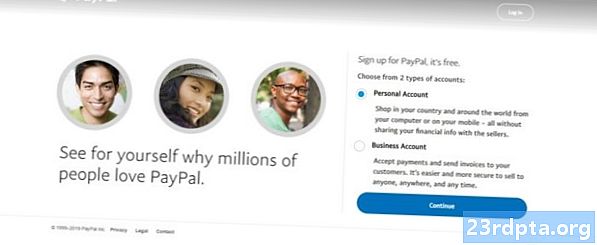
Да започнем с основните положения. За да настроите акаунт в PayPal, посетете уебсайта на Paypal и кликнете върху бутона „Регистриране“ в горния десен ъгъл на екрана. Следващата стъпка е да изберете типа на профила, който искате: Личен или Бизнес. Личният акаунт е за ваша собствена употреба, като ви позволява да плащате за неща онлайн, да изпращате пари на приятели и семейство, както и да получавате пари. Това е акаунтът, за който повечето хора отиват. Но ако притежавате компания и искате да приемате плащания за продуктите или услугите, които продавате, и изпращате фактури на клиенти, бизнес акаунтът е за вас.
Забележка: Това ръководство ви показва как да настроите личен акаунт, въпреки че процесът за бизнес клиентите е много подобен.
Следващата стъпка е да попълните формуляра, който се показва с вашето име, имейл адрес и парола. Освен това трябва да изберете държавата, в която живеете. Натиснете „Продължете“ и след това попълнете втория формуляр, като изберете националността си и въведете своя адрес, телефонен номер и всяка друга информация, която е необходима. След като натиснете „Продължи“, акаунтът ви ще бъде създаден. Но още не сте свършили.
За да започнете да използвате PayPal, трябва да добавите в своята дебитна или кредитна карта. Можете да направите това, като кликнете върху синия бутон „Започнете” и попълнете изскачащата форма. Последната стъпка в този процес е да потвърдите имейл адреса си, ако още не сте го, като щракнете върху връзката в имейла, изпратен до вас от PayPal.
Инструкции стъпка по стъпка как да настроите акаунт в PayPal:
- Посетете уебсайта на PayPal и кликнете върху бутона „Регистриране“ в горния десен ъгъл.
- Изберете типа на акаунта, който искате - Личен или Бизнес - и щракнете върху „Продължи“.
- Добавете вашето име, имейл адрес и парола и натиснете „Продължи“.
- Добавете вашия адрес и друга необходима информация и натиснете „Продължи“.
- Щракнете върху синия бутон „Започнете“, добавете информацията за вашата кредитна карта и щракнете върху „Добавяне на карта“.
- Потвърдете своя имейл адрес, като щракнете върху връзката в имейла, изпратен ви от PayPal.
Чакайте, има още
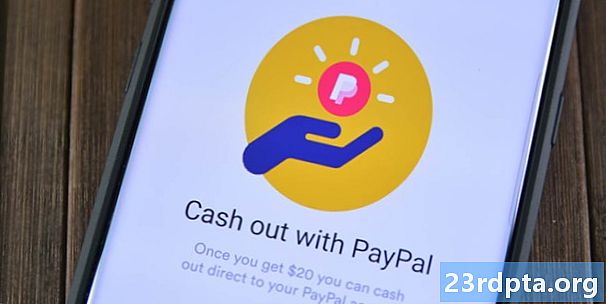
От съображения за безопасност трябва да потвърдите кредитната / дебитната си карта, преди да започнете да използвате PayPal. За целта влезте в акаунта си, щракнете върху „Wallet“ и изберете картата, която искате да потвърдите. След това щракнете върху връзката „Потвърдете картата“, последвана от „ОК“, след което PayPal ще таксува $ 1.95 на вашата карта. Не се притеснявайте, ще получите парите обратно няколко дни след потвърждаването на картата.
За да настроите правилно PayPay акаунт, трябва да потвърдите кредитната си карта.
Следващата стъпка е да проверите таксата на PayPal в извлечението за вашата кредитна карта - това е четирицифрен код - и да го използвате за проверка на картата. Просто щракнете върху раздела „Wallet“ в акаунта си в PayPal, изберете картата, която искате да потвърдите, въведете четирицифрения код и след това щракнете върху „Confirm.“ Това е всичко: вече можете да използвате PayPal за изпращане и получаване на пари.
Инструкции стъпка по стъпка:
- Щракнете върху раздела „Wallet“ и изберете картата, която искате да потвърдите.
- Кликнете върху връзката „Потвърдете картата“, последвана от „ОК“, след което PayPal ще таксува $ 1.95 на вашата карта.
- Проверете таксата на PayPal в извлечението за вашата кредитна карта и запишете четирицифрения код.
- Кликнете върху раздела „Wallet“.
- Изберете картата, която искате да потвърдите.
- Въведете четирицифрения код и щракнете върху „Потвърди“.
Ако свържете банкова сметка с вашата сметка в PayPal по-късно, ще трябва да потвърдите и това. Процесът е повече или по-малко същият, като най-голямото изключение е, че PayPal ще направи два депозита по банковата ви сметка в произволни суми между $ 0.01 и $ 0.99. След като това се случи, трябва да въведете тези две суми, за да потвърдите банковата си сметка, същата, както сте въвели четирицифрения код, за да потвърдите кредитната си карта.И за да отговорите на следващия си въпрос, не, няма да можете да задържите парите, депозирани от PayPal - съжалявам за това.
Друго, което трябва да се отбележи е, че PayPal може да поиска форма на идентификация от вас във всеки даден момент. Това не се случва с всеки акаунт в PayPal, но ми е достатъчно често да го споменавам. Случи ми се и докато не изпратих PayPal копие от личната си карта за преглед, не успях да изтегля пари от сметката си.
Имате го, хора - това е всичко, което трябва да знаете как да настроите PayPal акаунт. Както можете да видите, процесът е безплатен, лесен и не отнема много време.